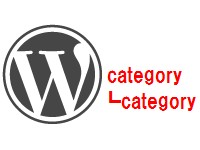 WordPressでカテゴリページを表示するURLには「catgory」が入る。これはWordPressの標準仕様である。新規作成のときはさほど意識しなくてもよいが、サイト移転のときにできるだけカテゴリ構造のURLを以前のサイトと合わせたい場合などにはURLから「catgory」を消したい。この方法を調べてみると、プラグインで設定する方法と、パーマリンク設定のカテゴリベースに「.」を入れることで消すという方法の2つが有力である。この2つの方法を比較してみた。
WordPressでカテゴリページを表示するURLには「catgory」が入る。これはWordPressの標準仕様である。新規作成のときはさほど意識しなくてもよいが、サイト移転のときにできるだけカテゴリ構造のURLを以前のサイトと合わせたい場合などにはURLから「catgory」を消したい。この方法を調べてみると、プラグインで設定する方法と、パーマリンク設定のカテゴリベースに「.」を入れることで消すという方法の2つが有力である。この2つの方法を比較してみた。
なお、他にはテンプレートやphpソースを書き換える方法があったが、一般企業が運用するさいのメンテナンスが困難なので見送ることにした。
「catgory」を消すプラグインを使う方法
これまではWordPress SEO by Yoastが「catgory」を消す機能をサポートしていた。しかし、現在はサポートしていない。そのため、「catgory」を消すためだけのプラグインを探してみた。
というあたりの評判がよさそうである。
もっとも使い勝手がよさそうなのは「WP No Category Base」だ。動作も軽そうで、カテゴリ変更した場合に発生するリンク切れに関して、自動的に301リダイレクトをしてくれる機能がある。「.htaccess」で301リダイレクトを追加しなくともよいのでSEO的にも有効で手間が省けるのがよい。しかし、この機能がアダになっているようである。「WP No Category Base」を削除してしまうと、すべてのページが404エラー(Not Found)を起こしてしまうという症例もあるようだ。
プラグインを使う場合は十分にテストしてから実運用に入ったほうがよさそうである。
プラグイン無しで「catgory」を消す方法
WordPressのパーマリンク設定のページの設定で「catgory」を消すことができる。オプションのカテゴリベースのところに「.」(ドット)だけを入れて変更を保存するだけでよい。
▼WordPressのパーマリンク設定の画面
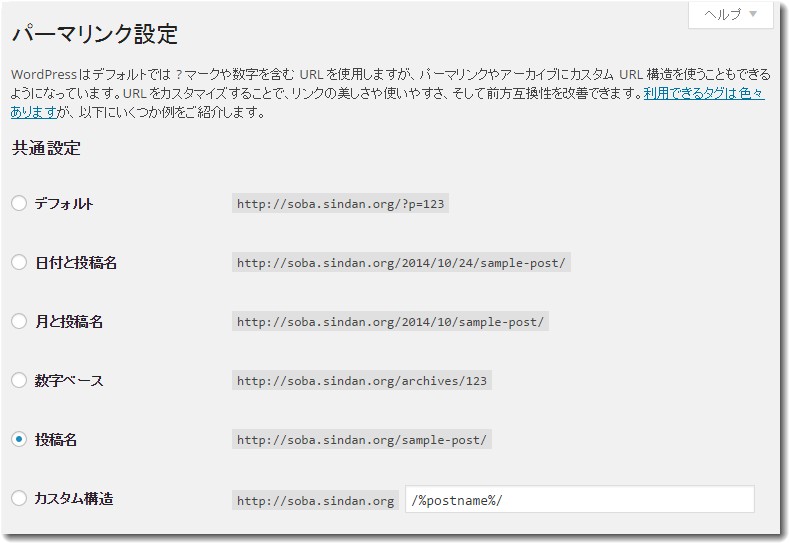
これは「蕎麦の食べ歩き北陸」というWEBサイトのWordPress管理画面例である。現在はパーマリンクを「投稿名」にしてある。この下部にオプションの画面がある。
オプションのカテゴリベースのところに「.」(ドット)だけを入れて変更を保存する。
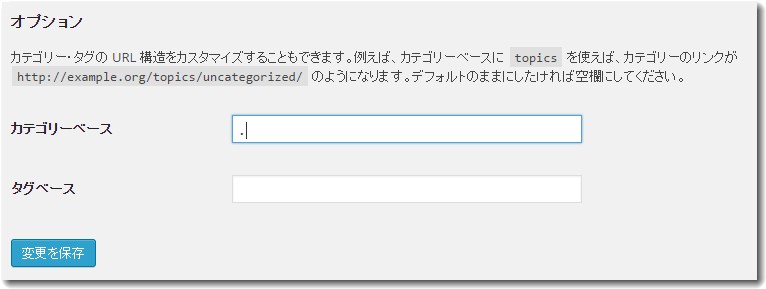
これだけでOKなのである。
このように、カテゴリベースのところに「.」(ドット)を入れるだけで「catgory」を消すことができる。しかし、この方法にも弱点がある。WordPressの個別ページのパーマリンクとカテゴリページが重複(一致)してしまうかもしれないという危険をはらむからである。「catgory」という部分がURLに入るのがカテゴリページだとすれば重複するおそれは無い。しかしこの「catgory」を表示しないことで特定の個別ページと特定のカテゴリページの生成URLがまったく一致してしまうかもしれないのである。
この重複を防ぐためには、個別ページの生成URLを変更しておくのがよい。上記の設定画面でカスタム構造を使えばそれができる。
▼参照
http://wpdocs.sourceforge.jp/パーマリンクの使い方
たとえば、個別記事をカテゴリフォルダに属させて、.htmlをつけるという方法がある。
/%category%/%post_id%.html
表示例:https://sindan.org/ishikawa/100.html
このように個別記事に「.html」を生成すればカテゴリ名との重複はなくなる。
ただし、この方法を選んだ場合は、個別記事画面でパーマリンクを好きな名前に変更することができなくなる。
いろんな制限があるので、どの方法が一番そのWEBサイトに適しているかを考えて実施しよう。

この記事を書いた遠田幹雄は中小企業診断士です
遠田幹雄は経営コンサルティング企業の株式会社ドモドモコーポレーション代表取締役。石川県かほく市に本社があり金沢市を中心とした北陸三県を主な活動エリアとする経営コンサルタントです。
小規模事業者や中小企業を対象として、経営戦略立案とその後の実行支援、商品開発、販路拡大、マーケティング、ブランド構築等に係る総合的なコンサルティング活動を展開しています。実際にはWEBマーケティングやIT系のご依頼が多いです。
民民での直接契約を中心としていますが、商工三団体などの支援機関が主催するセミナー講師を年間数十回担当したり、支援機関の専門家派遣や中小企業基盤整備機構の経営窓口相談に対応したりもしています。
保有資格:中小企業診断士、情報処理技術者など
会社概要およびプロフィールは株式会社ドモドモコーポレーションの会社案内にて紹介していますので興味ある方はご覧ください。
お問い合わせは電話ではなくお問い合わせフォームからメールにておねがいします。新規の電話番号からの電話は受信しないことにしていますのでご了承ください。
【反応していただけると喜びます(笑)】
記事内容が役にたったとか共感したとかで、なにか反応をしたいという場合はTwitterやフェイスブックなどのSNSで反応いただけるとうれしいです。
遠田幹雄が利用しているSNSは以下のとおりです。
facebook https://www.facebook.com/tohdamikio
ツイッター https://twitter.com/tohdamikio
LINE https://lin.ee/igN7saM
チャットワーク https://www.chatwork.com/tohda
また、投げ銭システムも用意しましたのでお気持ちがあればクレジット決済などでもお支払いいただけます。
※投げ銭はスクエアの「寄付」というシステムに変更しています(2025年1月6日)
※投げ銭は100円からOKです。シャレですので笑ってください(笑)

